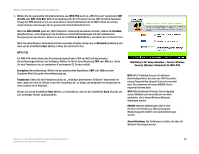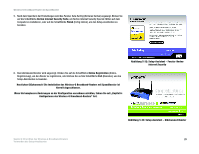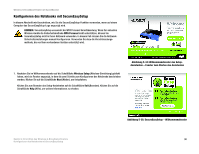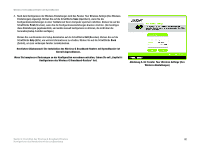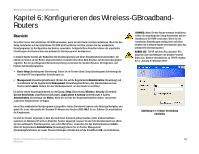Cisco WRT54GS User Manual - Page 152
Beenden. Klicken Sie auf die, Ihre Wireless
 |
View all Cisco WRT54GS manuals
Add to My Manuals
Save this manual to your list of manuals |
Page 152 highlights
Wireless-G Broadband-Router mit SpeedBooster 4. Nach dem Konfigurieren der Wireless-Einstellungen wird das Fenster Your Wireless Settings (Ihre WirelessEinstellungen) angezeigt. Klicken Sie auf die Schaltfläche Save (Speichern), wenn Sie die Konfigurationseinstellungen in einer Textdatei auf Ihrem Computer speichern möchten. Klicken Sie auf die Schaltfläche Print (Drucken), wenn Sie die Konfigurationseinstellungen drucken möchten. (Sie benötigen diese Einstellungen gegebenenfalls, um Geräte manuell konfigurieren zu können, die nicht über die SecureEasySetup-Funktion verfügen.) Klicken Sie zum Beenden des Setup-Assistenten auf die Schaltfläche Exit (Beenden). Klicken Sie auf die Schaltfläche Help (Hilfe), um weitere Informationen zu erhalten. Klicken Sie auf die Schaltfläche Back (Zurück), um zum vorherigen Fenster zurückzukehren. Herzlichen Glückwunsch! Die Installation des Wireless-G Broadband-Routers mit SpeedBooster ist hiermit abgeschlossen. Wenn Sie komplexere Änderungen an der Konfiguration vornehmen möchten, fahren Sie mit „Kapitel 6: Konfigurieren des Wireless-G Broadband-Routers" fort. Abbildung 5-38: Fenster Your Wireless Settings (Ihre Wireless-Einstellungen) Kapitel 5: Einrichten des Wireless-G Broadband-Routers 32 Konfigurieren des Notebooks mit SecureEasySetup